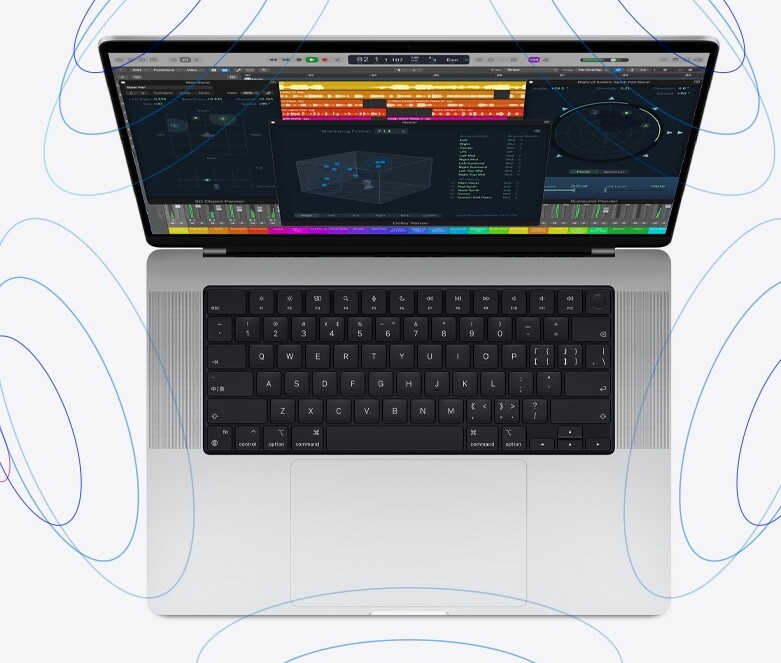相信很多人在使用Excel的时候都遇到过单元格变成###的情况,这是由于单元格列宽不够造成的,只需要增加列宽就可以正常显示。如果你在使用Excel的过程中遇到过出现"E+"这种情况,此时不要惊慌,这是Excel自动对很大或很小的数字进行科学计数法转换的结果,快来跟随小编一起学习一下如何设置可以有效避免这种情况的发生吧!
安装:Microsoft Excel 2019 for Mac
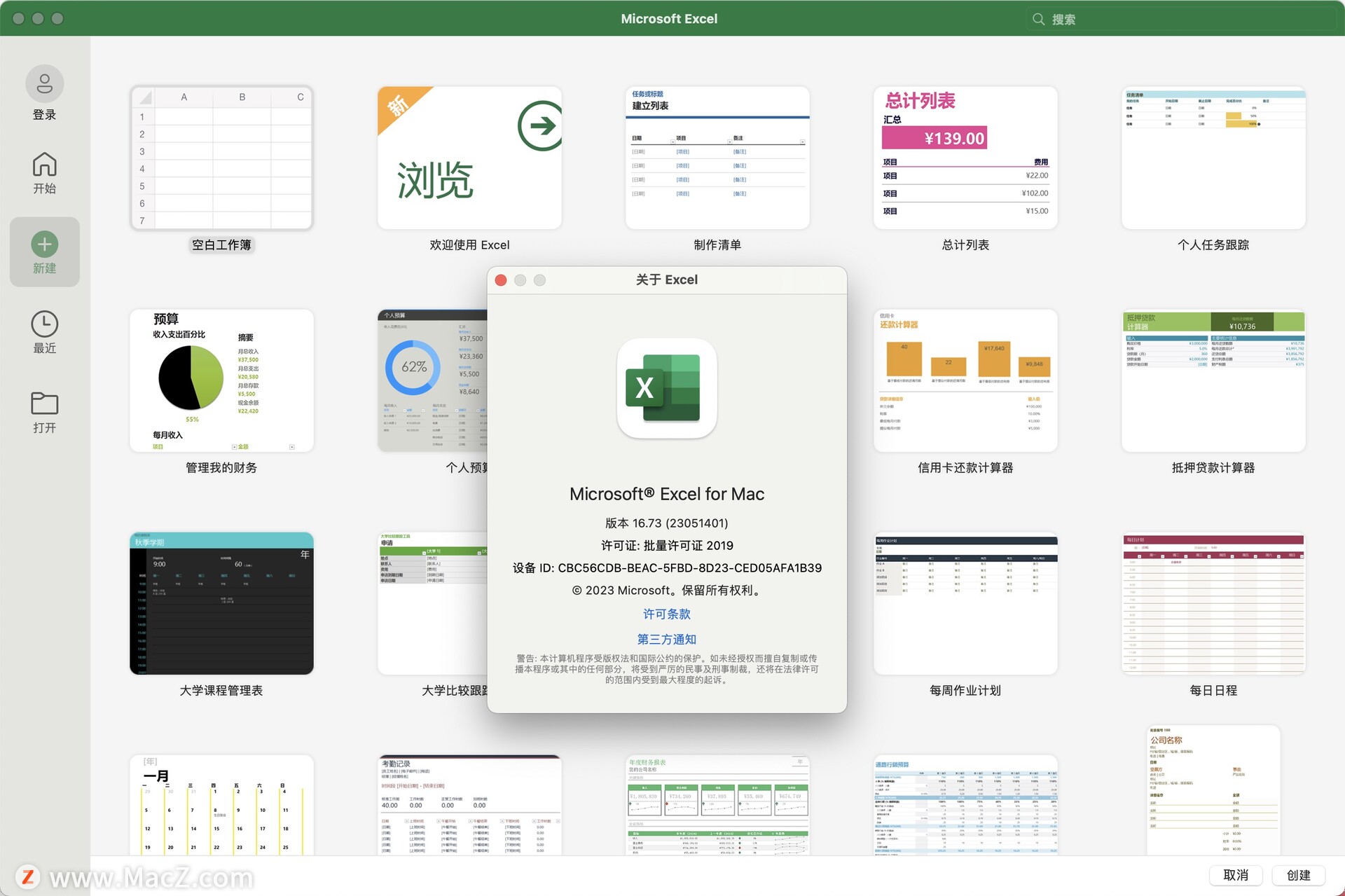
小编在单元格中输入的数字是12345678910,此时输入的数字共计11位,可以看到单元格中出现了E+格式,如下图:
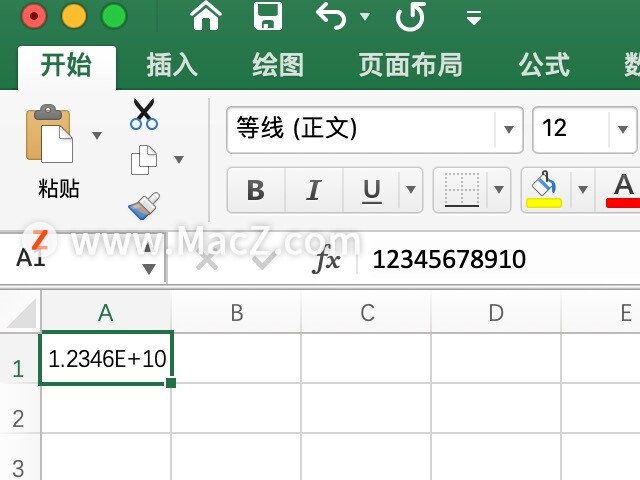
这种情况下我们可以通过增加列宽让数值正常显示,如下图:
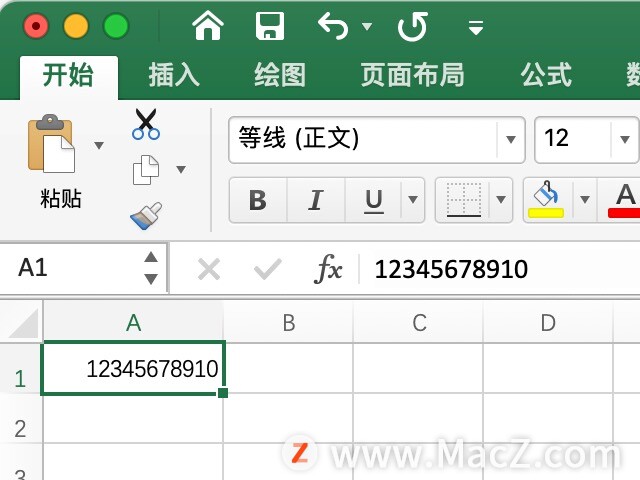
小编在单元格中输入的数字是123456789101,此时输入的数字共计12位时,就会发现通过调整列宽的方法不能用了。
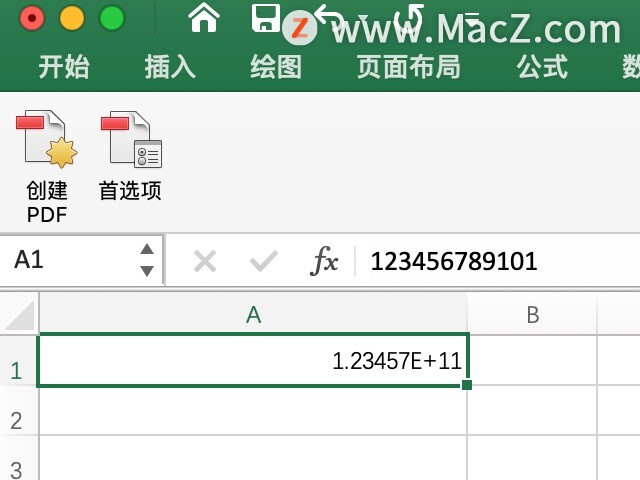
不要着急,这是因为系统默认单元格中能够显示的最大数值为11位数,以下就是这种情况的解决办法:
我们需要把输入的数值转成文本格式,改变它的属性,这样无论你输入多少数字都是正常显示的。
1、点击需要改变格式的单元格,右键选择【设置单元格格式】,如图:
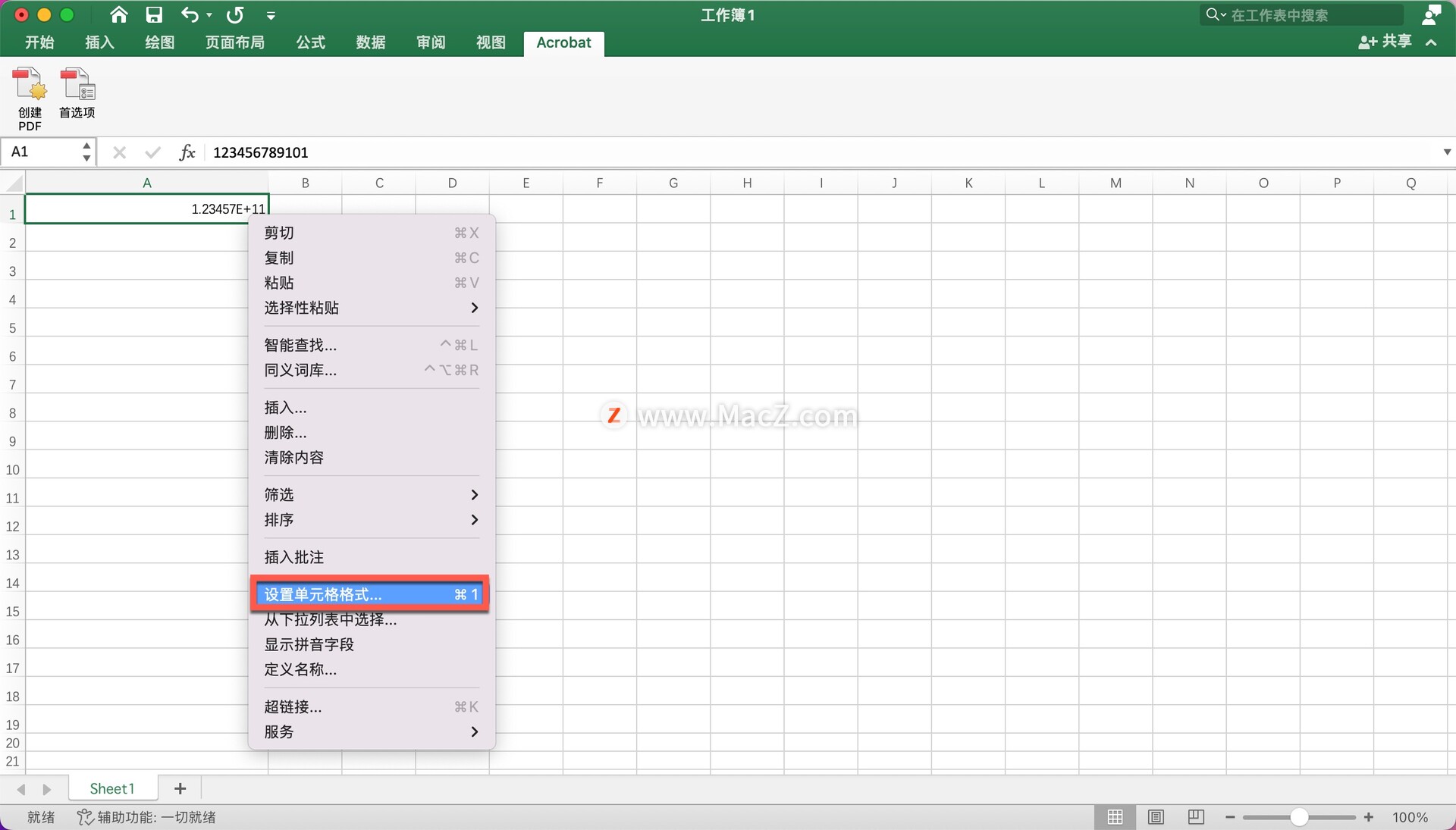
2、在【数字】中选择【文本】,点击【确定】
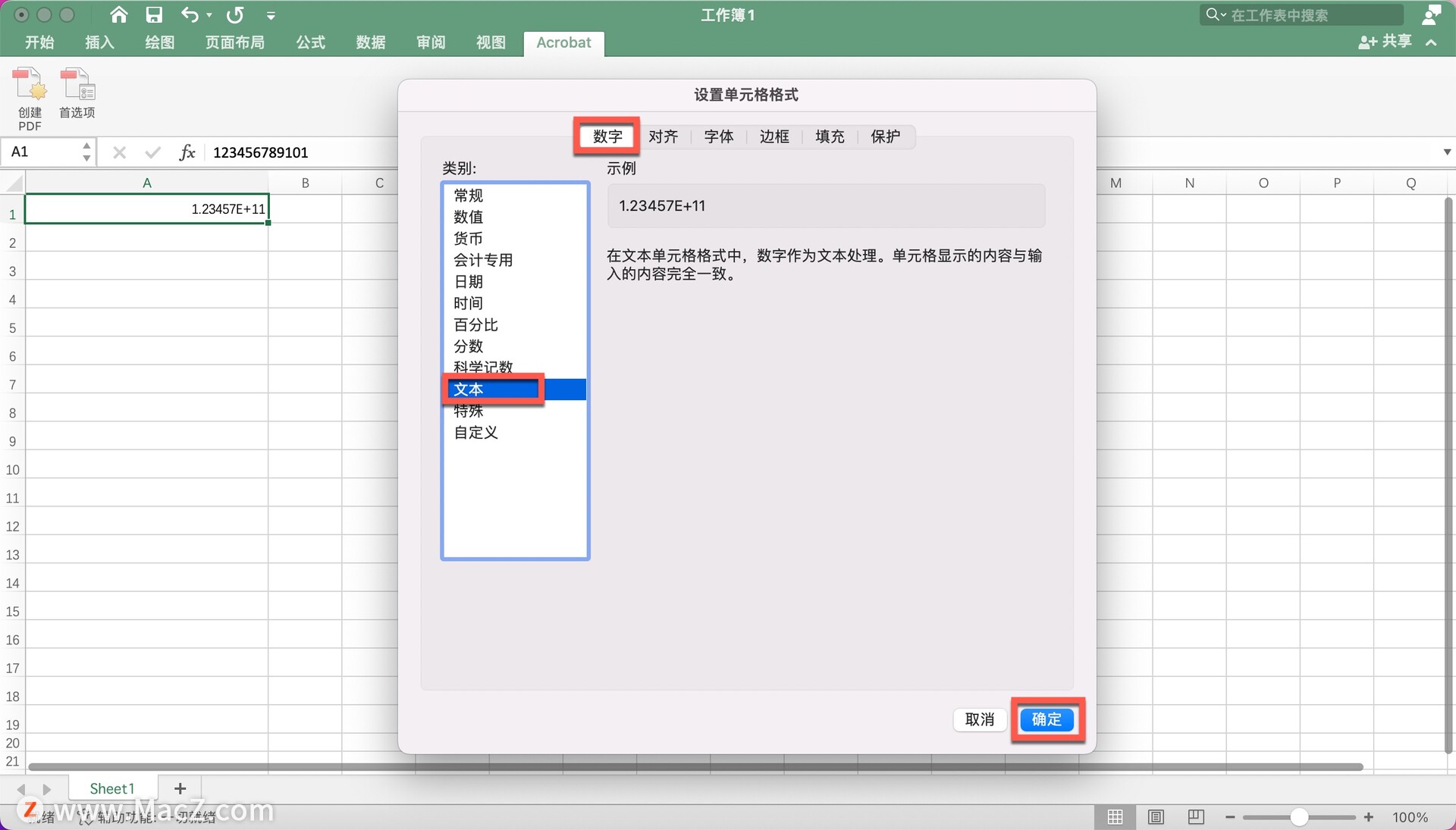
3、此时就可以看到自己输入的数字完整显示出来了。
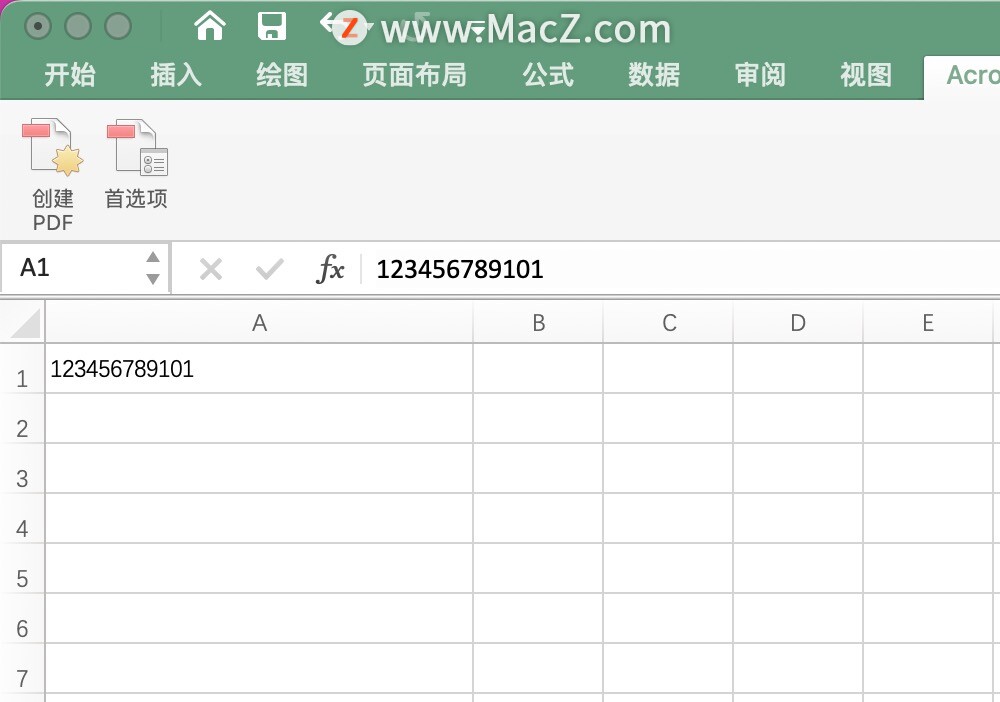
在Excel中遇到数据被转换成科学计数法的问题并不麻烦,只需要按照以上步骤更改单元格格式即可将其解决,希望这些方法能够帮助您更好地处理Excel表格中出现E+的情况。欢迎喜欢的朋友多多关注macz,为您带来更多Mac软件及教程。